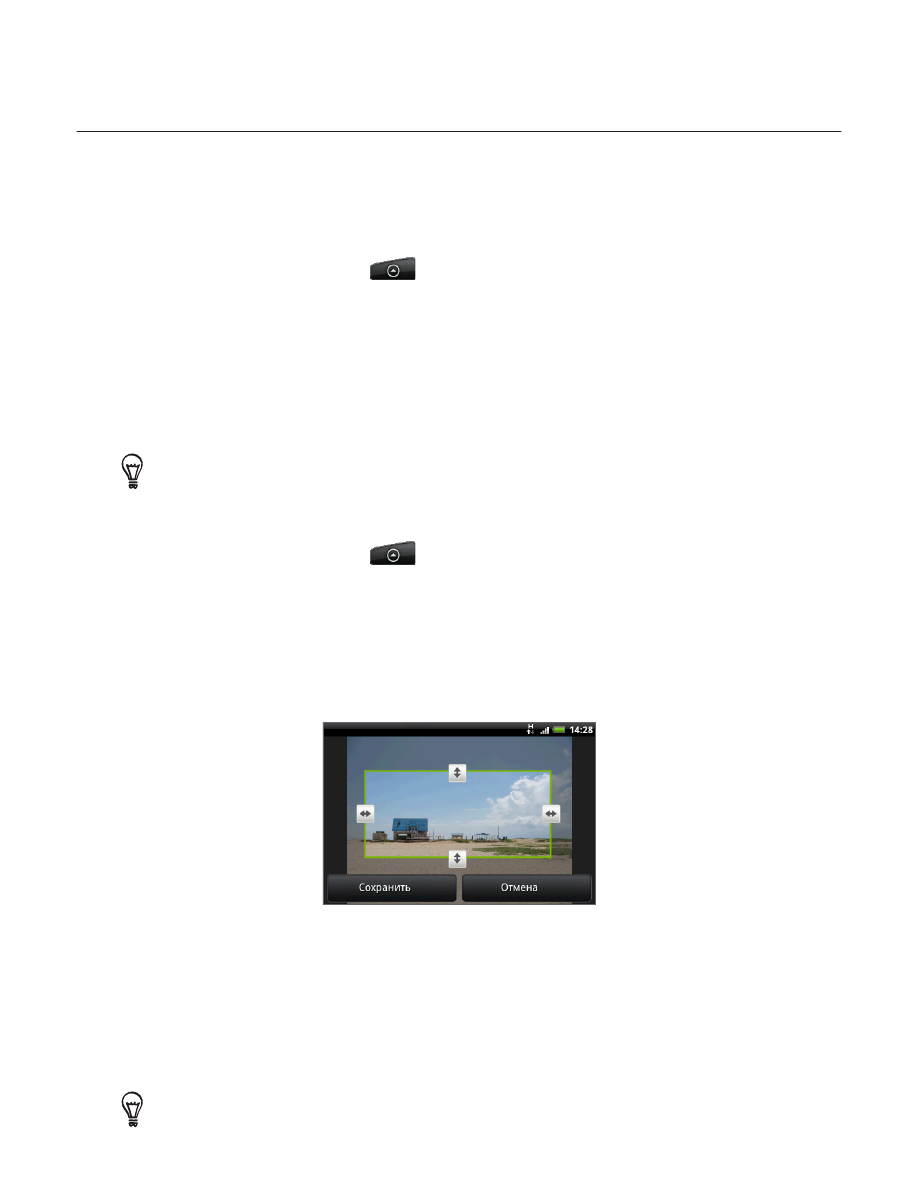
Галерея 159
Работа с фотоснимками
Всякий раз при просмотре фотоснимков в виде киноленты или сетки в приложении Галерея вы можете
нажать и удерживать снимок, чтобы открыть меню выбора и решить, что с ним сделать. Вы можете удалить,
повернуть или обрезать снимок и т. д.
Поворот и сохранение фотоснимка
На Начальном экране нажмите
> Галерея.
На экране Альбомы приложения Галерея нажмите на альбом.
Выберите, в каком виде следует просматривать снимки и видеозаписи: в виде киноленты или в виде сетки.
Подробные сведения см. в разделе “Просмотр в виде киноленты или сетки”.
Нажмите и удерживайте снимок, который вы хотите повернуть.
В открывшемся меню нажмите Повернуть, а затем выберите либо Повернуть влево, либо Повернуть
вправо.
При просмотре во весь экран вы также можете повернуть фотоснимок. Нажмите MENU, нажмите Повернуть, а затем
выберите вариант Повернуть влево или Повернуть вправо.
Обрезка фотоснимка
На Начальном экране нажмите
> Галерея.
На экране Альбомы приложения Галерея нажмите на альбом.
Выберите, в каком виде следует просматривать снимки и видеозаписи: в виде киноленты или в виде сетки.
Подробные сведения см. в разделе “Просмотр в виде киноленты или сетки”.
Нажмите и удерживайте снимок, который вы хотите обрезать.
В открывшемся меню нажмите Вырезать. На фотоснимке появится рамка обрезки.
Чтобы задать размер рамки обрезки, нажмите и удерживайте ее край. После того как появятся стрелки
направления, перетащите палец внутрь или наружу, чтобы изменить размер рамки обрезки.
Для перемещения рамки обрезки в ту часть фотоснимка, которую вы хотите вырезать, перетащите рамку в
нужное место.
Нажмите Сохранить, чтобы применить внесенные в снимок изменения.
Обрезанный снимок будет сохранен на карту памяти как копия. Исходный снимок останется таким же, как
был.
При просмотре во весь экран вы также можете обрезать фотоснимок. Нажмите MENU, нажмите Дополнительно >
Вырезать и выполните описанные выше действия по обрезке.
1.
2.
3.
4.
5.
1.
2.
3.
4.
5.
6.
7.
8.



































































































































































































































